WhatsApp'ın iPhone'da Video Oynatmamasını Düzeltmenin En İyi 5 Yolu
Çeşitli / / April 22, 2022
Sınır 25 MB ile sınırlı olsa bile, WhatsApp arkadaşlarınız ve aileniz arasında video paylaşmak için tercih edilen platform olmaya devam ediyor. Kişilerinizi aşağıdaki gibi rakip platformlarda bulmanız pek olası değildir. Telgraf ve Signaben. Peki ya alınan videoları WhatsApp'ta oynatamıyorsanız?
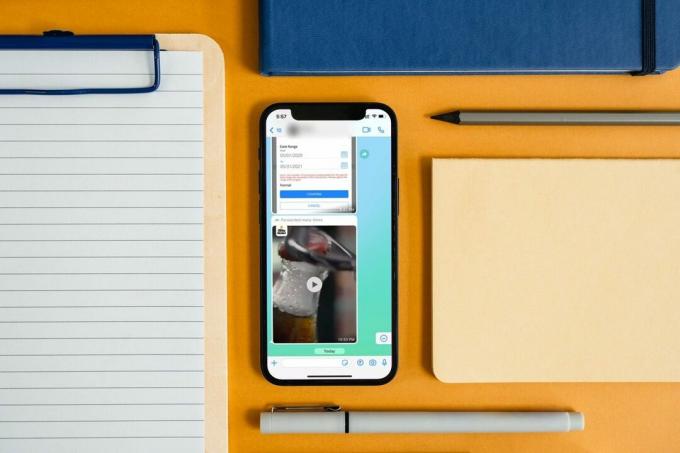
Şık küçük bir numara kullanarak, WhatsApp'ta yüksek kaliteli videolar gönderin. Ancak WhatsApp üzerinden aldığınız videoları oynatamadığınızda bu hileler önemsizdir. WhatsApp'ın iPhone'da video oynatmamasını nasıl düzeltebileceğiniz aşağıda açıklanmıştır
1. Videonun Tamamını İndirin
Öncelikle, alınan videoyu tam olarak indirdiğinizden emin olmanız gerekir çünkü eksik indirme oynatılmayacaktır.
İPhone'da WhatsApp'ta bir konuşma açın ve videoyu indirin. İndirme işlemi bitene kadar videoyu oynatmayın. Videoyu tamamen indirdikten sonra Oynat düğmesine basın.
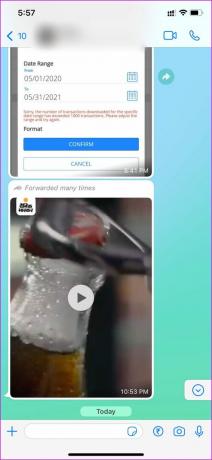
2. Videoyu Fotoğraflar Uygulamasına Kaydet
WhatsApp'ta videolar için otomatik kaydetmeyi etkinleştirmediyseniz, video iPhone'daki Fotoğraflar uygulamasında görünmez. WhatsApp'ta video oynatırken sorun yaşıyorsanız, videoyu Fotoğraflar uygulamasına kaydedebilirsiniz.
Videoyu manuel olarak kaydedebilir veya etkinleştirebilirsiniz. videolar için otomatik kaydetme Wi-Fi bağlantısında. Size her iki hileyi de göstereceğiz.
Aşama 1: WhatsApp'ta bir konuşma açın.
Adım 2: Bir video indirdikten sonra üzerine dokunun ve sol alt köşedeki paylaş düğmesini seçin.

Aşama 3: Kaydet üzerine dokunun ve aynı videoyu iPhone'daki Fotoğraflar uygulamasında oynatın.
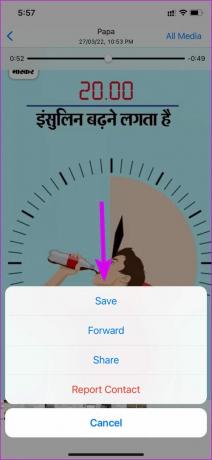
WhatsApp'ta indirilen videolar için otomatik kaydetmeyi etkinleştirebilirsiniz. Değişiklik yapmak için aşağıdaki adımları izleyin.
Aşama 1: WhatsApp'ı açın ve Ayarlar'a gidin.

Adım 2: Depolama ve Veri'yi seçin ve Videolar için otomatik medya indirmeyi etkinleştirin.

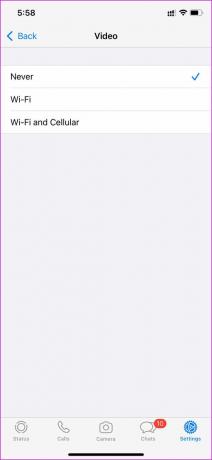
Aşama 3: Ana Ayarlar menüsüne dönün ve Sohbetler'i seçin.
4. Adım: Film Rulosuna Kaydet geçişini etkinleştirin.
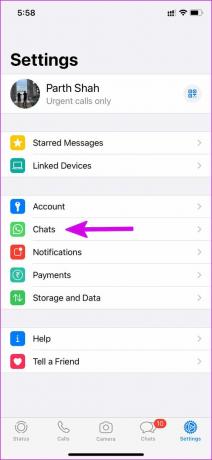
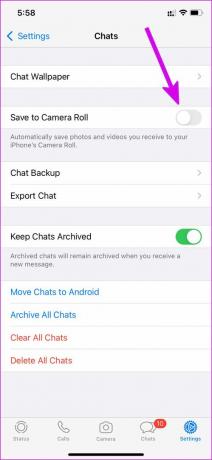
WhatsApp'ta bir video aldığınızda, uygulama otomatik olarak indirecek ve Fotoğraflar uygulamasına kaydedecektir.
3. Diğer Kişiden Tekrar Video Göndermesini İsteyin
Uzun zaman önce aldığınız bir videoyu açmaya çalışıyorsanız, indirmediyseniz oynatmaz. Uygulama, 'Bu video artık WhatsApp'ta mevcut değil' diyen bir hata verir. Kişiden aynı videoyu tekrar göndermesini istemeniz gerekir.
4. WhatsApp Durumunu Kontrol Edin
Birisi size WhatsApp üzerinden bir video gönderdiğinde, video şirket sunucusuna kaydedilir. Buradan, videoyu görüntülemek/oynatmak için cihazınıza indirme talebinde bulunabilirsiniz.
WhatsApp sunucuları kapalı kalma süresiyle karşı karşıyaysa, oynatmayı bırakın, seçilen videoyu indiremezsiniz. başlayabilirsiniz aşağı detektör sorunu onaylamak için. Bu durumda, WhatsApp'ın mesaj veya fotoğraf gönderme gibi temel görevlerde başarısız olduğunu fark edeceksiniz.
WhatsApp'a sorunu çözmesi için biraz zaman verin. Canlı WhatsApp kesinti güncellemelerini sosyal medya kanallarından takip edebilirsiniz.
5. WhatsApp'ta MKV Dosyalarını Oynat
WhatsApp görüşmesinde bir .MKV video dosyası mı aldınız? Yerleşik WhatsApp video oynatıcı, iPhone'da .MKV dosyalarını oynatamaz. Videoyu Dosyalar uygulamasına kaydetmeniz ve VLC medya oynatıcısını kullanarak oynatmanız gerekir.
Aşama 1: WhatsApp'ta bir konuşma açın ve .MKV dosyasını indirmek için kaydet düğmesine basın.
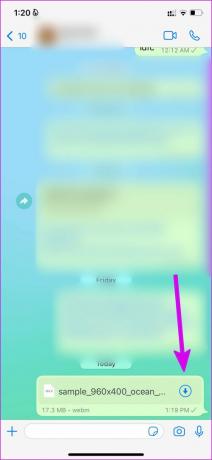
Adım 2: Dosyaya dokunun ve sağ üst köşedeki paylaş düğmesini seçin.

Aşama 3: Dosyalara Kaydet'i seçin ve videoyu Dosyalar uygulamasında istediğiniz bir yere kaydedin.


iPhone'daki Fotoğraflar uygulaması da .MKV dosyalarını oynatamaz. Videoyu izlemek için VLC medya oynatıcısını kullanmanız gerekir.
4. Adım: App Store'u açın, VLC medya oynatıcısını arayın ve indirin.
VLC Media Player'ı edinin

Adım 5: Dosyalar uygulamasını açın ve videoyu kaydettiğiniz bir klasöre gidin. Videoyu açmak için sol alt köşedeki Paylaş menüsüne dokunun.


7. Adım: Öneriden VLC'yi seçin.


Ve işte! .MKV videosu, iPhone'daki VLC uygulamasında oynatılmaya başlayacaktır.
iPhone'da WhatsApp Videolarını Oynat
iPhone'unuzdaki eski bir WhatsApp uygulamasında yerleşik olarak bozuk bir video oynatıcı olabilir. WhatsApp'ı App Store'dan en son sürüme güncellemeniz ve sorunu çözmeniz gerekiyor.
Sorunu çözmek için hangi numara işe yaradı? Bulgularınızı aşağıdaki yorumlarda paylaşın.
Son güncelleme 29 Mart 2022
Yukarıdaki makale, Guiding Tech'i desteklemeye yardımcı olan bağlı kuruluş bağlantıları içerebilir. Ancak, editoryal bütünlüğümüzü etkilemez. İçerik tarafsız ve özgün kalır.

Tarafından yazılmıştır
Parth daha önce EOTO.tech'te teknoloji haberlerini ele alarak çalışmıştı. Şu anda Guiding Tech'de uygulama karşılaştırması, öğreticiler, yazılım ipuçları ve püf noktaları hakkında yazı yazmakta ve iOS, Android, macOS ve Windows platformlarına derinlemesine dalmaktadır.



